เปิดตัวพร้อมกับ iOS 16 กิจกรรมสดบน iPhone ช่วยให้คุณเข้าถึงข้อมูลแบบเรียลไทม์จากแอพโปรดของคุณบนหน้าจอล็อค คุณสามารถใช้มันเพื่อติดตามคะแนนกีฬาสด ตารางการบิน การนั่งรถแท็กซี่ และอื่นๆ โดยไม่ต้องเปิดแอปใดๆ ยิ่งไปกว่านั้น หากคุณมี iPhone 14 Pro หรือใหม่กว่า การแจ้งเตือนที่มีประโยชน์เหล่านี้จะรวมอยู่ใน Dynamic Island ด้านบน
แม้ว่าจะเป็นฟีเจอร์ที่สะดวกและช่วยประหยัดเวลา แต่ ผู้ใช้บ่นว่ากิจกรรมสดทำงานไม่ถูกต้องสำหรับแอปทั้งหมดบน iPhone ของตน หากคุณประสบปัญหาที่คล้ายกัน คุณมาถูกที่แล้ว ด้านล่างนี้ ฉันได้สร้างรายการวิธีแก้ปัญหาที่อาจช่วยคุณกู้คืนกิจกรรมสดบน iPhone ของคุณได้ ไปกันเลย!
1. อัปเดต iPhone ของคุณเป็น iOS 16.1 หรือใหม่กว่า
กิจกรรมสดสำหรับแอพของบริษัทอื่นเปิดตัวด้วย iOS 16.1 ดังนั้น หากคุณยังคงใช้ iPhone ที่ใช้ iOS 16 คุณต้องอัปเดตเป็น iOS 16.1 หรือใหม่กว่า
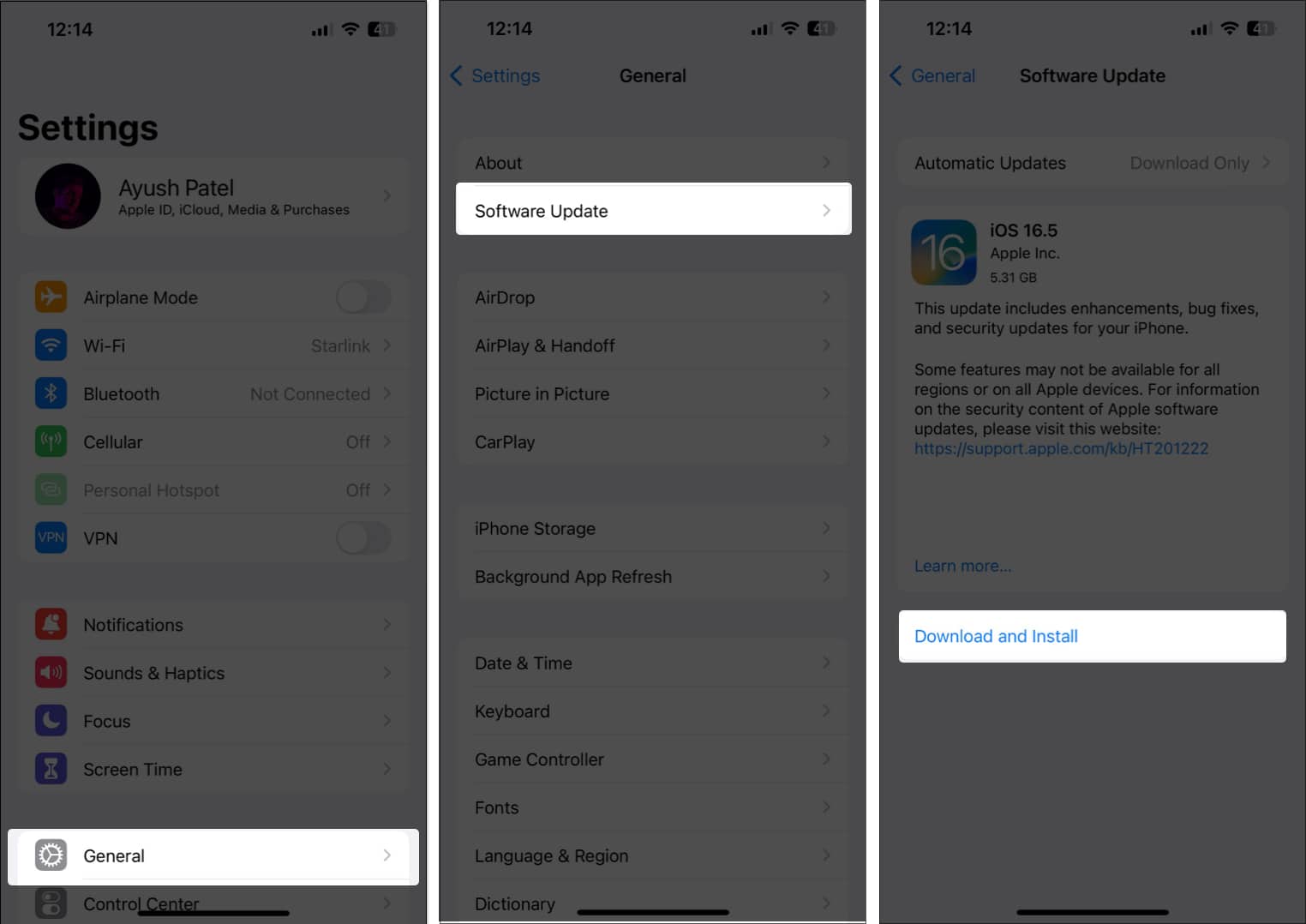 ไปที่ การตั้งค่า → ทั่วไป → การอัปเดตซอฟต์แวร์ แตะดาวน์โหลดและติดตั้งหากมีการอัปเดต
ไปที่ การตั้งค่า → ทั่วไป → การอัปเดตซอฟต์แวร์ แตะดาวน์โหลดและติดตั้งหากมีการอัปเดต
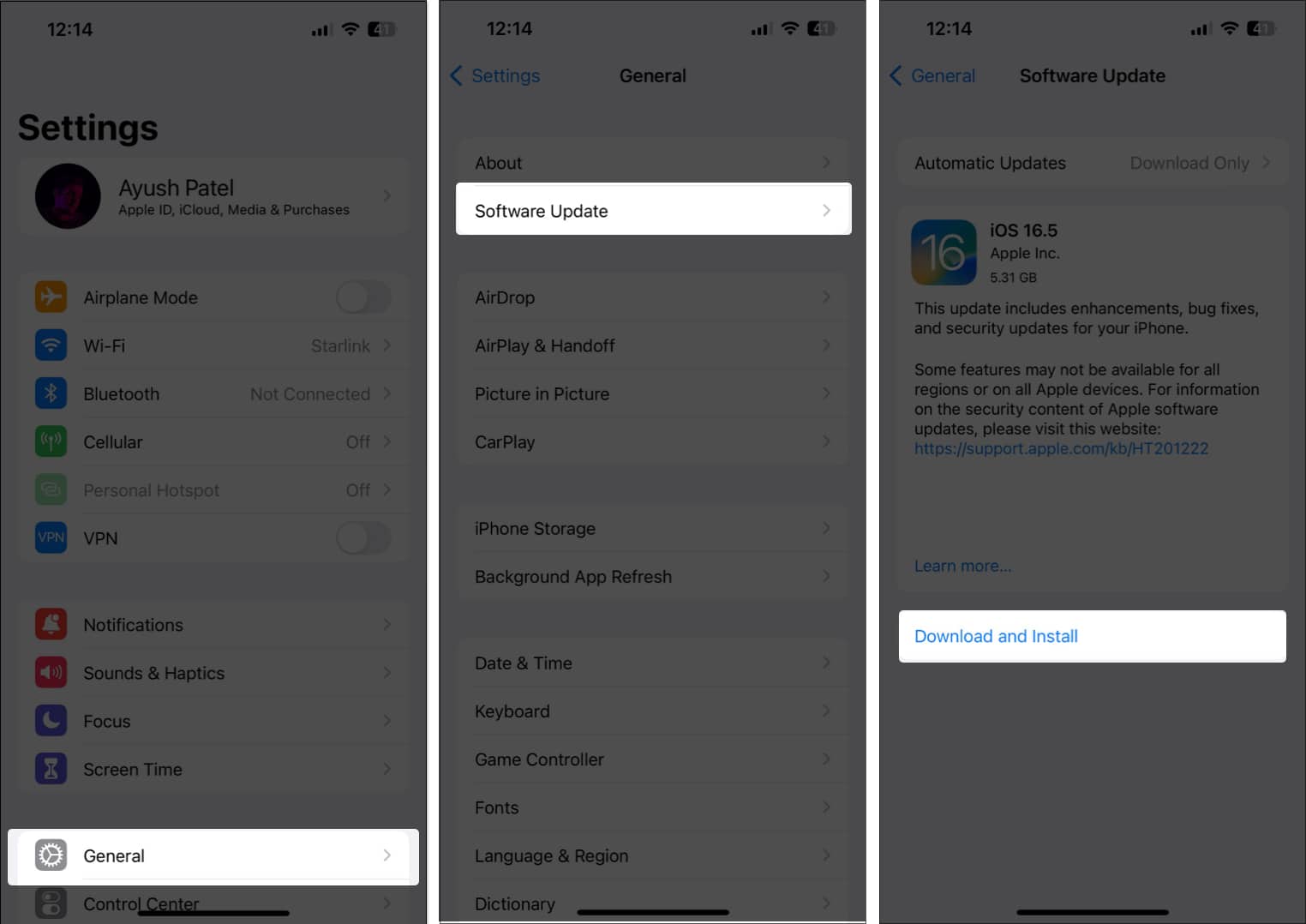
2. ตรวจสอบว่าแอปรองรับกิจกรรมสดหรือไม่
แม้ว่านักพัฒนาแอป iOS จำนวนมากจะเปิดตัวการสนับสนุนกิจกรรมสดในช่วงปีที่ผ่านมา แต่มีแอปหลักเพียงไม่กี่แอปเท่านั้นที่รองรับคุณลักษณะนี้ ดังนั้น คุณต้องตรวจสอบว่าแอปที่คุณใช้เข้ากันได้กับกิจกรรมสดหรือไม่โดยไปที่หน้า App Store ของแอปหรือเว็บไซต์อย่างเป็นทางการ
หากแอปที่คุณใช้รองรับกิจกรรมสดแต่ใช้งานไม่ได้ สำหรับคุณ ให้ไปที่โซลูชันถัดไป
3. ตรวจสอบให้แน่ใจว่าเปิดใช้งานกิจกรรมสดบน iPhone ของคุณ
แม้ว่ากิจกรรมสดจะถูกเปิดใช้งานตามค่าเริ่มต้นบน iPhone ทุกเครื่องที่ใช้ iOS 16 หรือใหม่กว่า คุณควรตรวจสอบอีกครั้งหากคุณปิดใช้งานโดยไม่ได้ตั้งใจ iPhone ของคุณ
เปิดแอป การตั้งค่า บน iPhone ของคุณ เลื่อนลงและเลือก รหัสประจำตัวและรหัสผ่าน ป้อนรหัสผ่านของ iPhone เลื่อนลงและสลับเป็นกิจกรรมสด
4. เปิดใช้งานกิจกรรมสดสำหรับแอปที่พบปัญหา
หากวิธีแก้ปัญหาสามข้อแรกไม่ช่วยคืนสถานะกิจกรรมสดบน iPhone ของคุณ คุณต้องตรวจสอบให้แน่ใจว่าเปิดใช้งานกิจกรรมสดสำหรับแอปที่เป็นปัญหาจากการตั้งค่า.
ไปที่การตั้งค่า เลื่อนลงมาจนถึงรายการแอพ เลือก แอปที่พบปัญหา
ฉันประสบปัญหาเกี่ยวกับแอปจัดส่งอาหารชื่อ Swiggy ดังนั้นฉันจึงเลือกสิ่งนั้น เลือกกิจกรรมสด เปิดใช้ อนุญาตกิจกรรมสด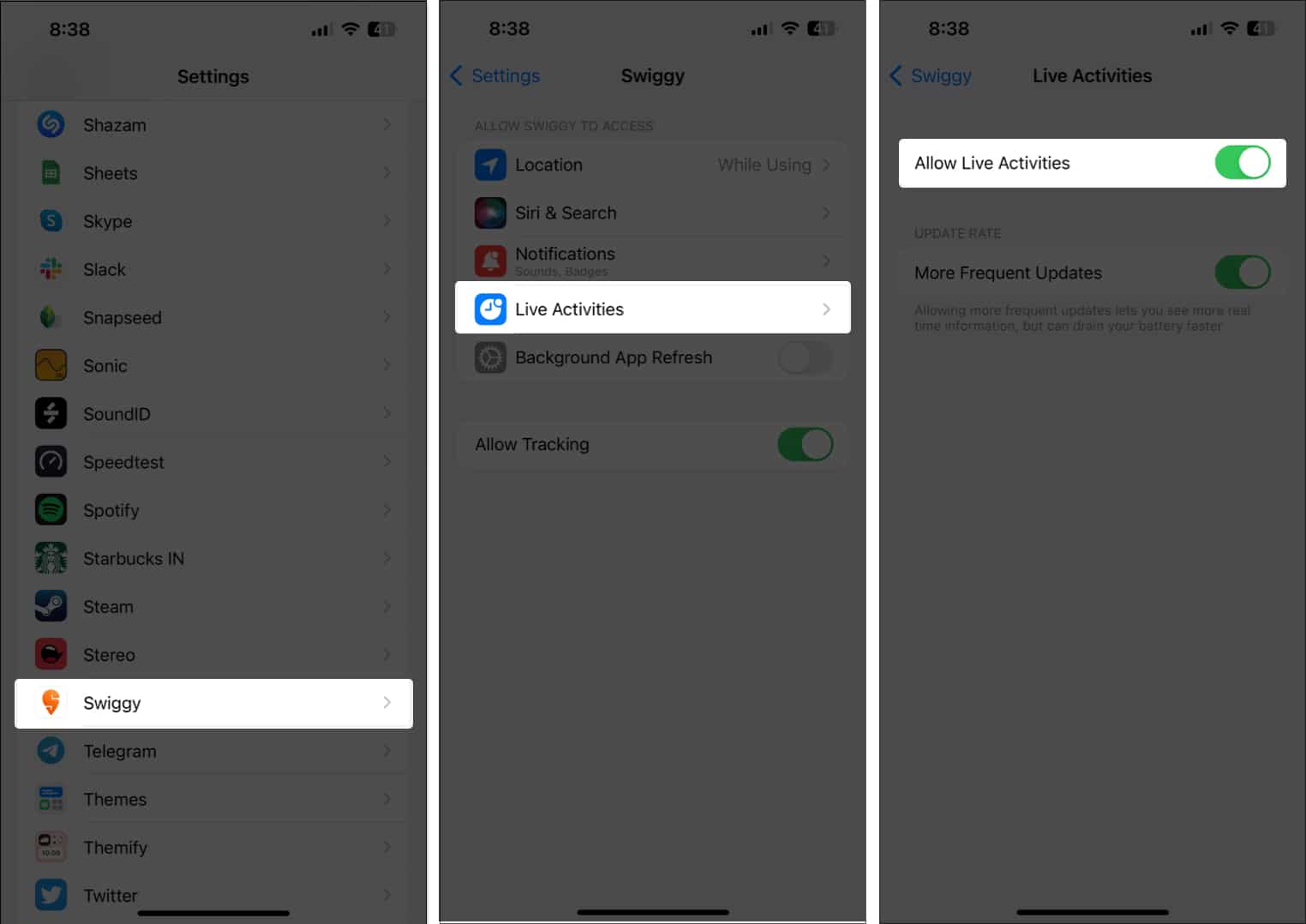
นอกจากนี้ คุณยังต้องแตะ อนุญาตเสมอ เมื่อการแจ้งเตือนสำหรับกิจกรรมสดของแอปปรากฏขึ้นบนหน้าจอของคุณ เป็นครั้งแรก
ทุกสิ่งที่คุณทำบน iPhone ต้องใช้การเชื่อมต่ออินเทอร์เน็ตที่เสถียร และกิจกรรมสดก็ไม่ต่างกัน
เพื่อให้แน่ใจว่าทุกอย่างทำงานได้อย่างราบรื่น คุณต้องเชื่อมต่อ iPhone ของคุณเข้ากับการเชื่อมต่อ Wi-Fi หรือข้อมูลเซลลูลาร์ที่เสถียร ปราศจากปัญหาที่เกี่ยวข้องกับเครือข่าย
6. ตรวจสอบว่าการแจ้งเตือนสำหรับแอปเปิดใช้งานอยู่หรือไม่
เพื่อให้กิจกรรมสดทำงานได้ การแจ้งเตือนจะต้องปรากฏบนหน้าจอล็อกของ iPhone ดังนั้น คุณต้องตรวจสอบอีกครั้งว่ามีการเปิดใช้งานการแจ้งเตือนสำหรับแอปที่เป็นปัญหาหรือไม่ และสามารถส่งการแจ้งเตือนเมื่อล็อกหน้าจอหรือไม่ ตามที่แสดงในขั้นตอนเหล่านี้
ไปที่ การตั้งค่า → การแจ้งเตือน เลือก แอปที่พบปัญหา สลับเป็น อนุญาตการแจ้งเตือน และ การแจ้งเตือนตามเวลา จากนั้นเลือกตัวเลือกสำหรับ การแจ้งเตือนเมื่อล็อกหน้าจอ 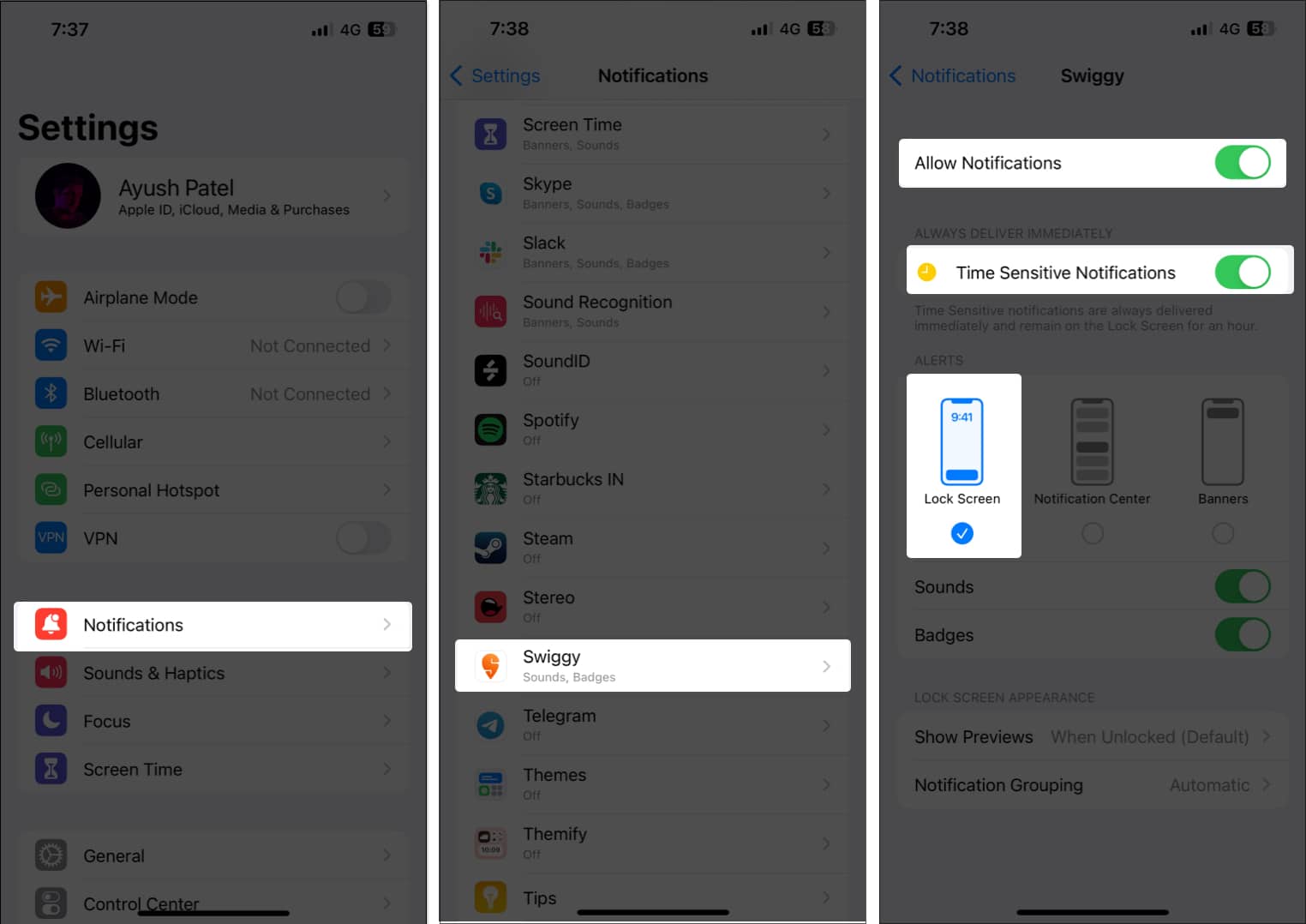
7. ตรวจสอบให้แน่ใจว่าได้เปิดใช้งาน Location Services สำหรับแอปแล้ว
บางแอปที่รองรับกิจกรรมสดอาจต้องเข้าถึง Location Services ของ iPhone เพื่อให้ทำงานได้ตามที่คาดไว้ ต่อไปนี้คือวิธีที่จะทำให้แอปเข้าถึงบริการตำแหน่งบน iPhone ได้
ไปที่การตั้งค่า → เลื่อนลงและเลือกความเป็นส่วนตัวและความปลอดภัย แตะบริการตำแหน่ง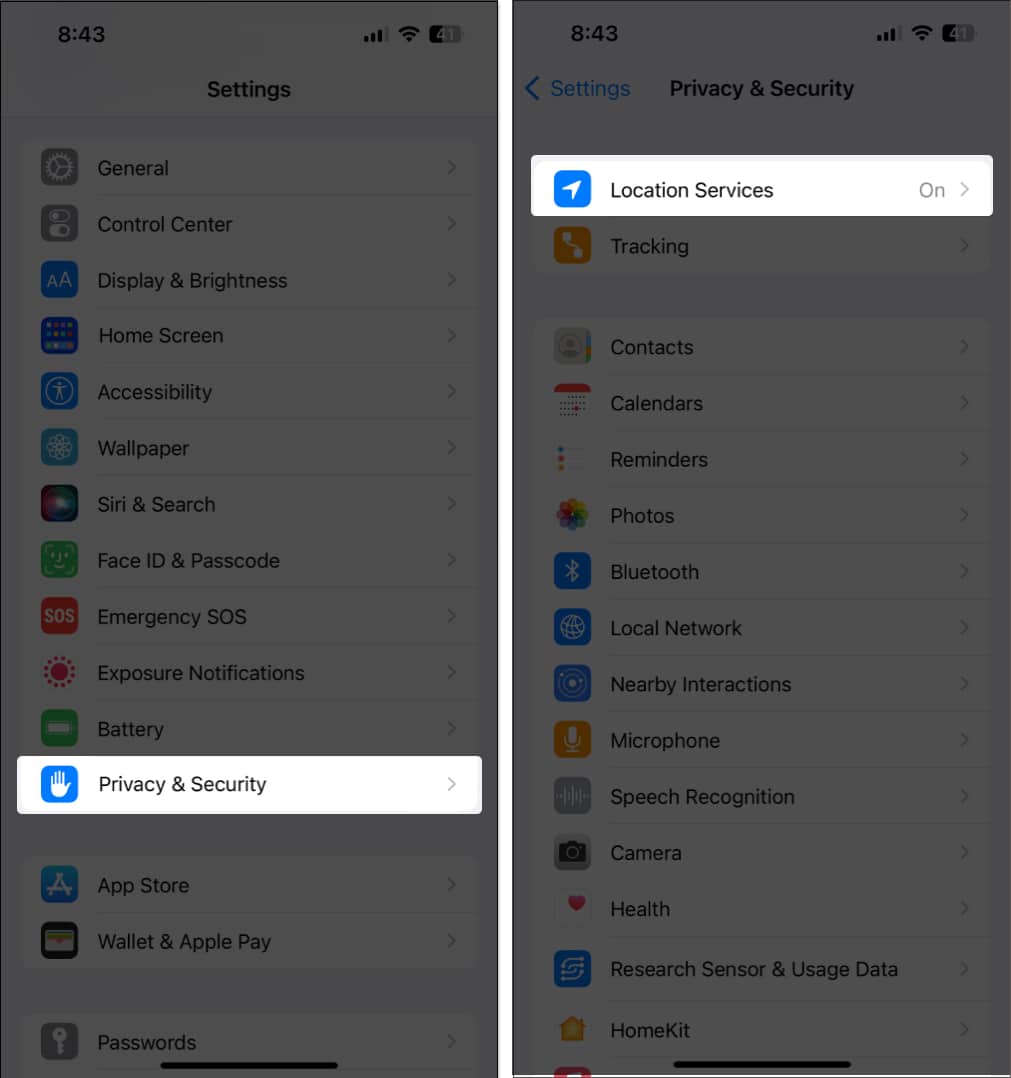 เลือกแอปที่กำลังประสบปัญหา ตรวจสอบให้แน่ใจว่าได้เลือกตัวเลือก ขณะใช้แอป จากนั้นสลับเป็นตำแหน่งที่แน่นอน
เลือกแอปที่กำลังประสบปัญหา ตรวจสอบให้แน่ใจว่าได้เลือกตัวเลือก ขณะใช้แอป จากนั้นสลับเป็นตำแหน่งที่แน่นอน
8. เปิดการรีเฟรชแอปพื้นหลังสำหรับแอป
เพื่อให้กิจกรรมสดทำงานบน iPhone ของคุณ คุณต้องอนุญาตให้แอปดังกล่าวทำงานในพื้นหลัง คุณต้องแน่ใจว่าคุณไม่ได้ปิดแอปจาก App Switcher และเปิดการรีเฟรชแอปพื้นหลังไว้
ไปที่ การตั้งค่า → ทั่วไป เลือก การรีเฟรชแอปพื้นหลัง สลับเปิดแอปที่ต้องการ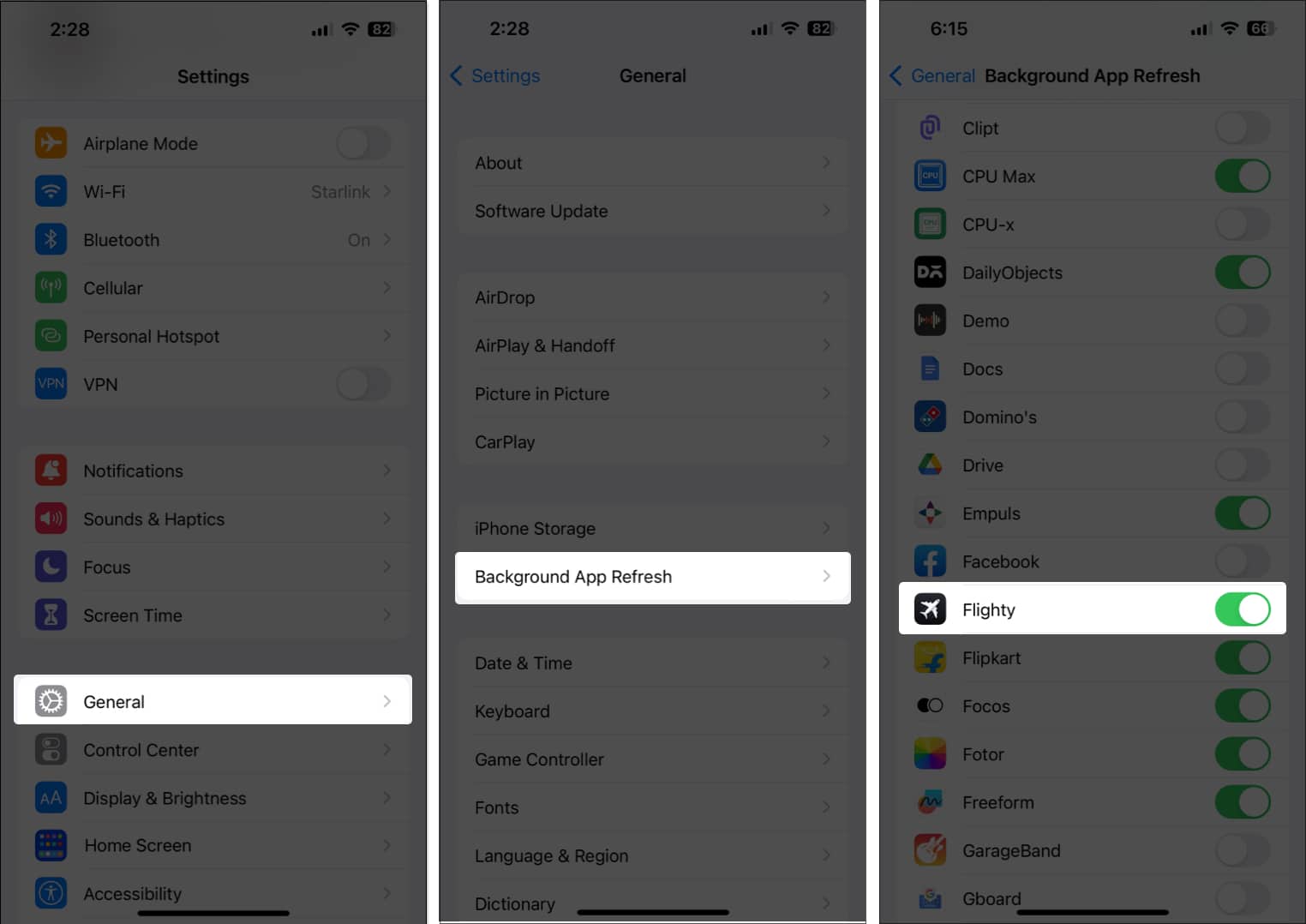
9. ปิดใช้งานโหมดพลังงานต่ำและข้อมูลน้อย
ในขณะที่ใช้โหมดพลังงานต่ำและข้อมูลน้อยสามารถช่วยลดการใช้แบตเตอรี่ของ iPhone และข้อมูลเซลลูลาร์ การเปิดใช้งานจะหยุดบริการหลายอย่างที่จำเป็นสำหรับกิจกรรมสดเพื่อ การทำงาน. ดังนั้น คุณต้องปิดการใช้งานทั้งสองอย่างเพื่อดูว่าแก้ปัญหาให้คุณได้หรือไม่
ไปที่ การตั้งค่า → แบตเตอรี่ สลับปิด โหมดพลังงานต่ำ แข็งแรง>.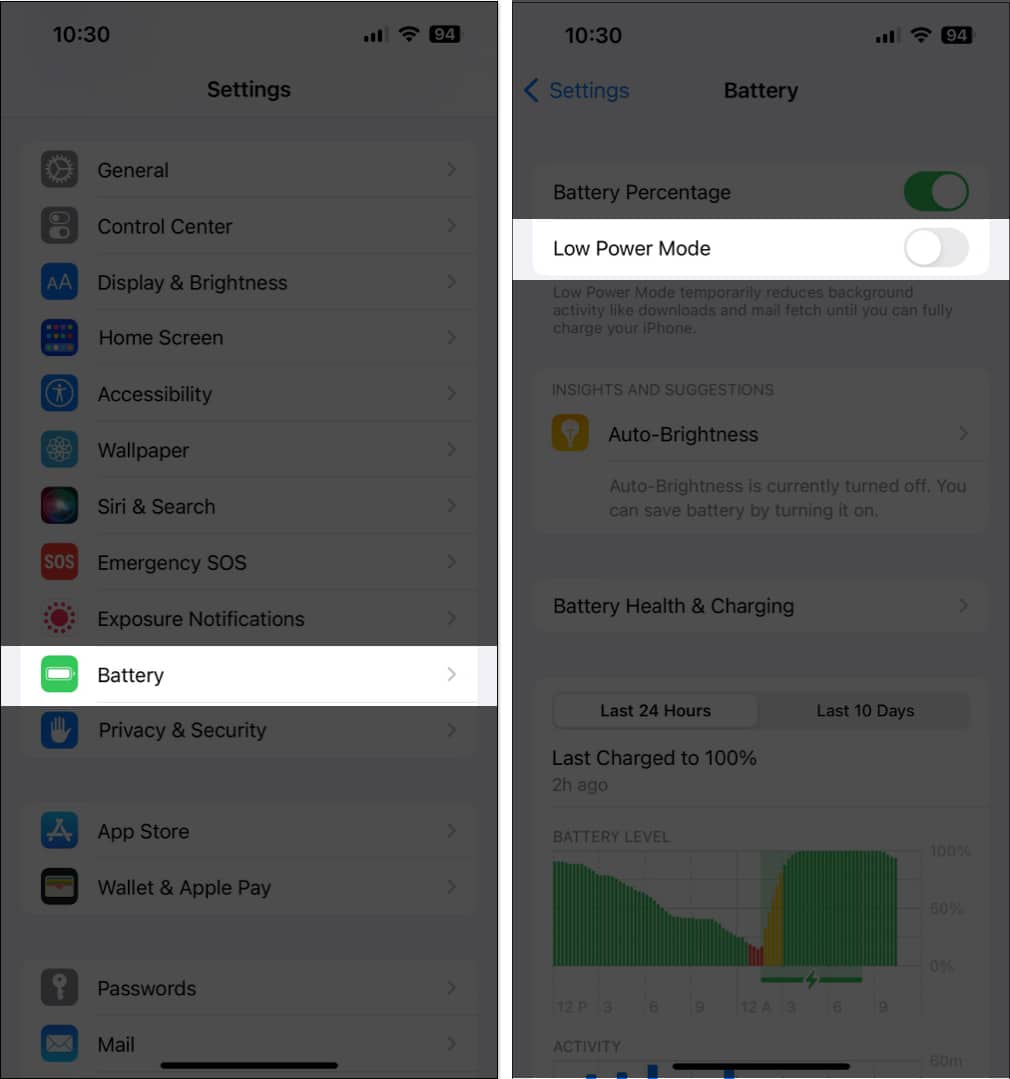
จากนั้นกลับไปที่ การตั้งค่า → เซลลูลาร์ → ตัวเลือกข้อมูลเซลลูลาร์ แตะ โหมดข้อมูล. ยกเลิกการเลือกโหมดประหยัดข้อมูล
เลือกตัวเลือกอื่นๆ ใดก็ได้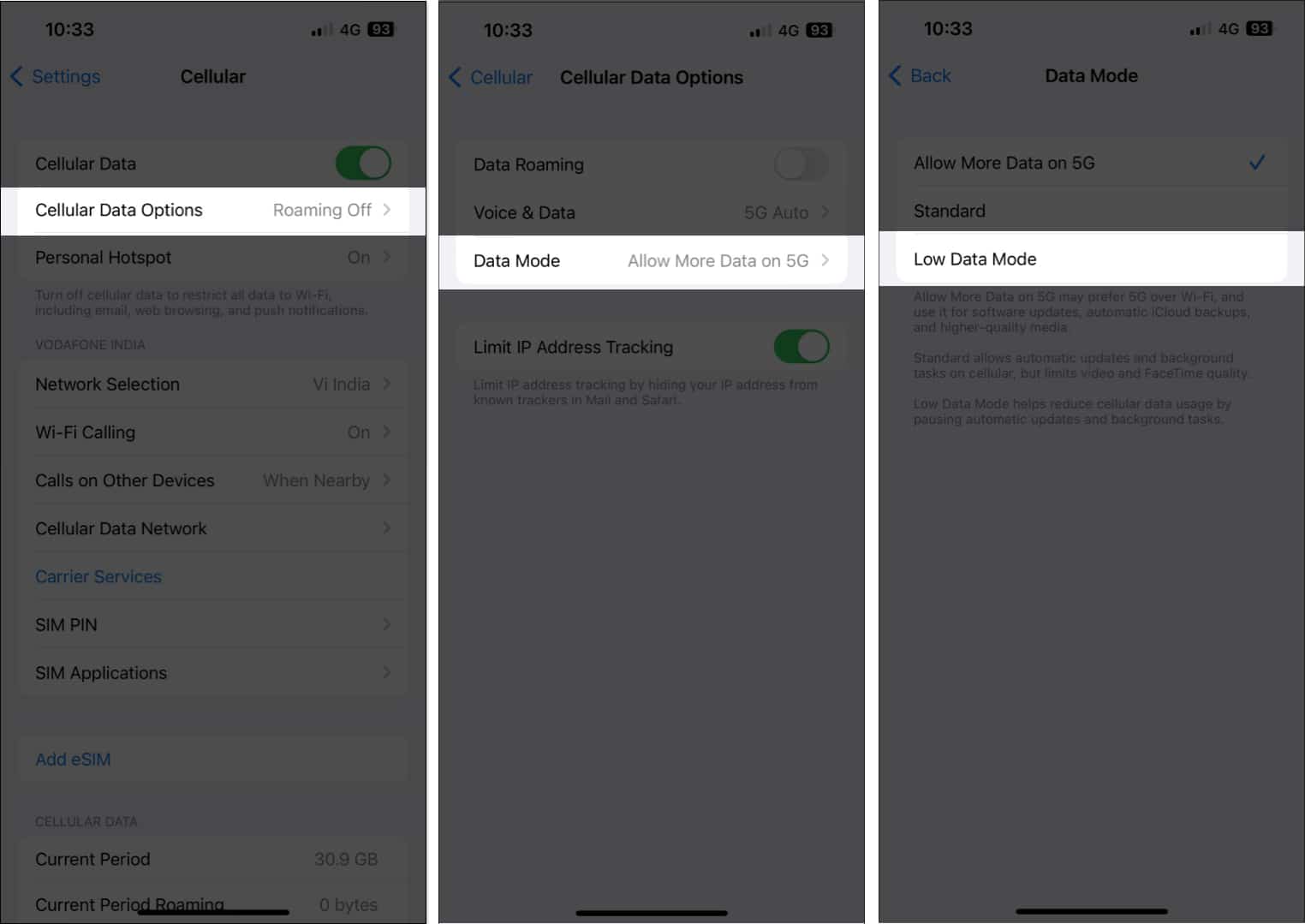
10. บังคับให้รีสตาร์ท iPhone ของคุณ
หากวิธีแก้ปัญหาก่อนหน้านี้ไม่ได้ผล การรีบูตเครื่อง iPhone อย่างหนักอาจช่วยคุณแก้ไขข้อบกพร่องของซอฟต์แวร์หรือข้อขัดแย้งที่อาจส่งผลต่อการทำงานที่เหมาะสมของกิจกรรมสด
11. รีเซ็ตการตั้งค่าทั้งหมด
หากไม่มีวิธีแก้ปัญหาใดที่ช่วยแก้ปัญหาได้ วิธีที่ดีที่สุดคือรีเซ็ตการตั้งค่าทั้งหมดบน iPhone การดำเนินการนี้จะคืนค่าการตั้งค่าทั้งหมดเป็นค่าเริ่มต้นโดยที่ข้อมูลของคุณไม่ถูกแตะต้อง มีวิธีการดังนี้:
ไปที่ การตั้งค่า → ทั่วไป → ถ่ายโอนหรือรีเซ็ต iPhone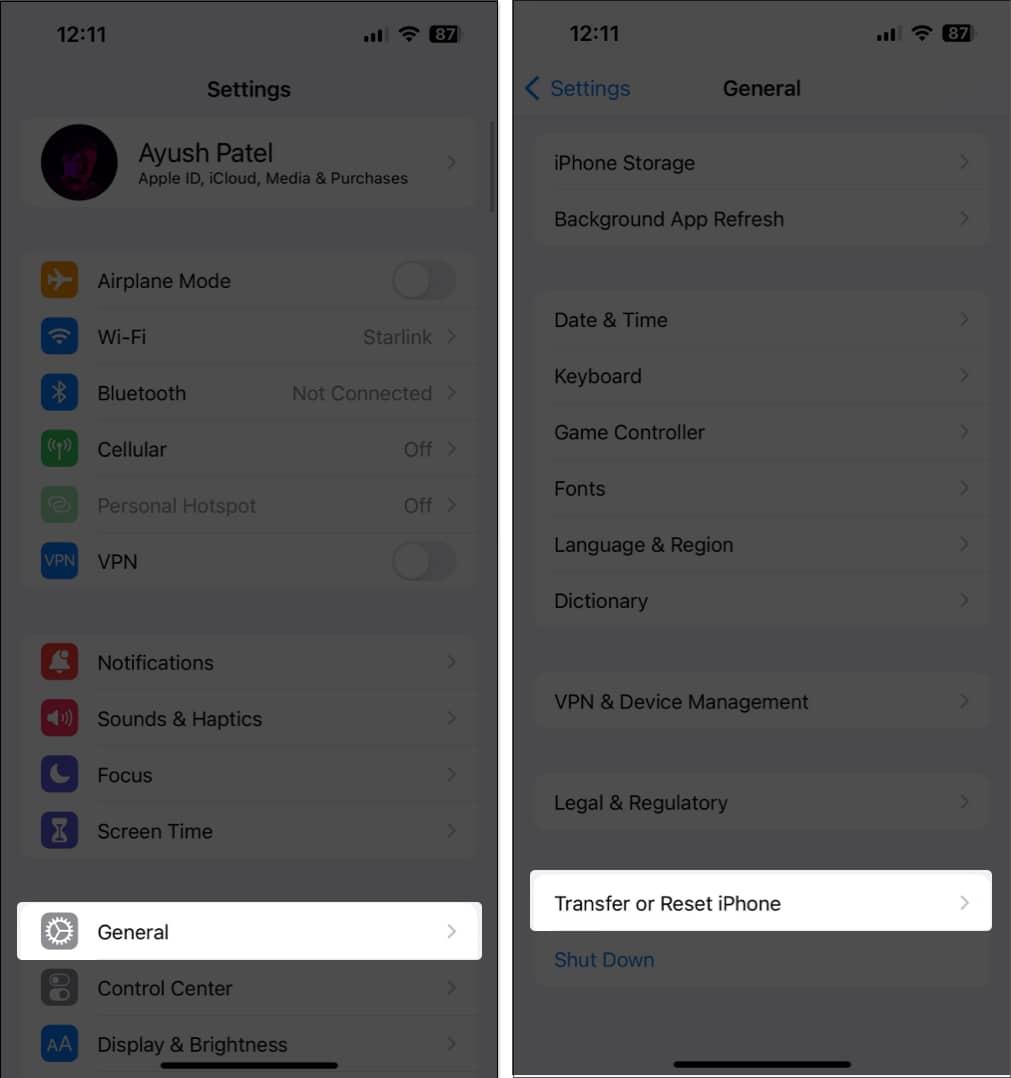 แตะ รีเซ็ต → รีเซ็ตการตั้งค่าทั้งหมด
แตะ รีเซ็ต → รีเซ็ตการตั้งค่าทั้งหมด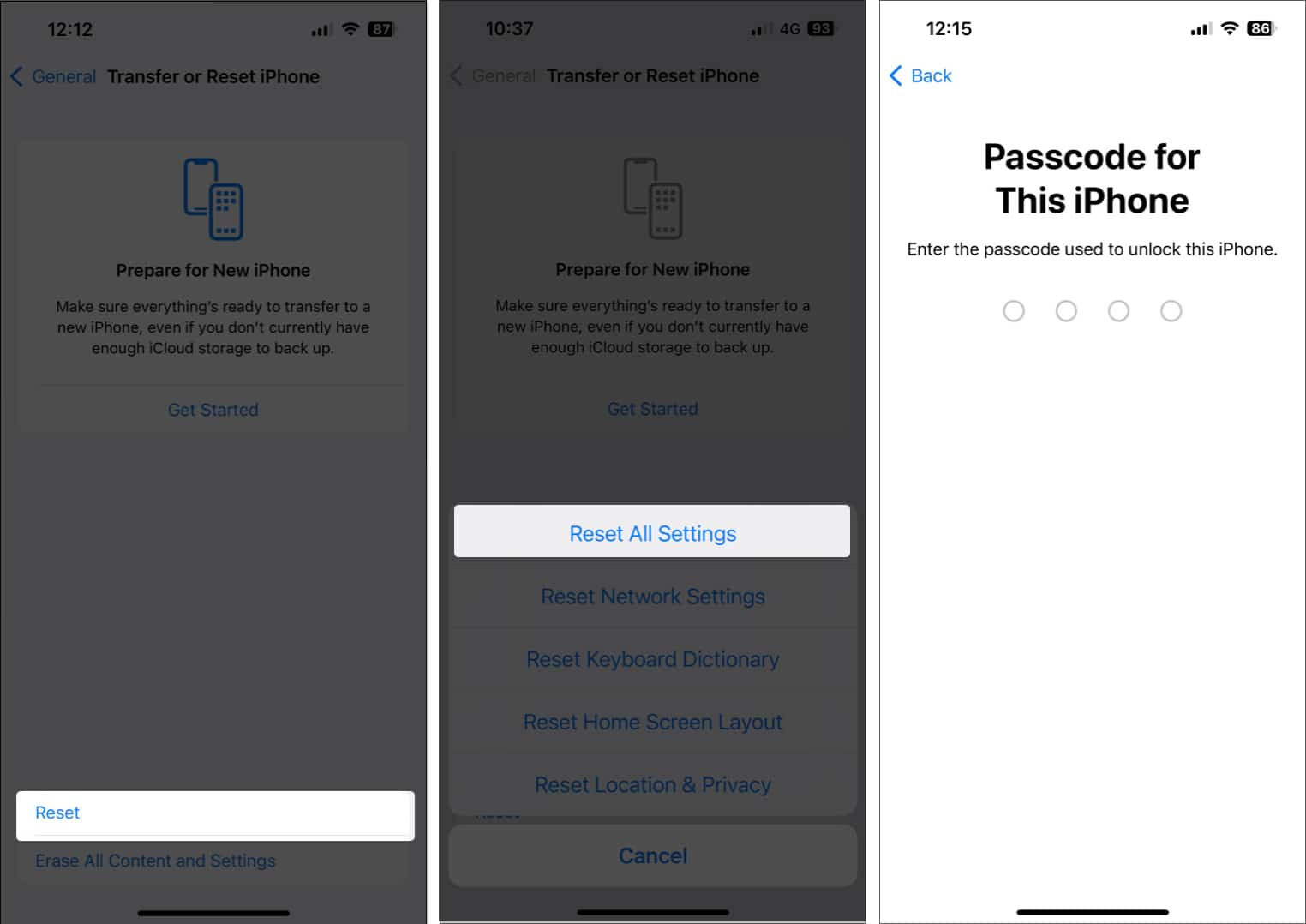 ป้อน รหัสผ่าน ของคุณ แตะ รีเซ็ตการตั้งค่าทั้งหมด อีกครั้งเพื่อเสร็จสิ้นกระบวนการ
ป้อน รหัสผ่าน ของคุณ แตะ รีเซ็ตการตั้งค่าทั้งหมด อีกครั้งเพื่อเสร็จสิ้นกระบวนการ
แก้ไขกิจกรรมสดบน iPhone แล้ว!
เมื่อปฏิบัติตามแนวทางแก้ไขที่กล่าวถึงในคู่มือนี้ คุณควรจะสามารถแก้ไขปัญหาที่เกี่ยวข้องกับกิจกรรมสดบน iPhone ได้อย่างรวดเร็ว อย่างไรก็ตาม หากคุณมีข้อสงสัยใดๆ หรือทราบวิธีแก้ไขปัญหาที่ดียิ่งขึ้นซึ่งสามารถช่วยผู้ใช้แก้ไขปัญหาได้ โปรดส่งคำถามดังกล่าวเป็นความคิดเห็น
อ่านเพิ่มเติม:
โปรไฟล์ผู้เขียน

Ayush เป็นผู้ที่ชื่นชอบเทคโนโลยีและผันตัวมาเป็นนักข่าวเทคโนโลยีและนักเขียนฮาวทูที่มีความสามารถพิเศษในการอธิบายหัวข้อที่ซับซ้อนด้วยวิธีที่ชัดเจนและรัดกุม เมื่อไม่ได้เขียน คุณจะพบเขาควบม้าผ่านถิ่นทุรกันดารใน Red Dead Redemption 2 หรือขับรถไปตามถนนใน Night City ใน Cyberpunk 2077
